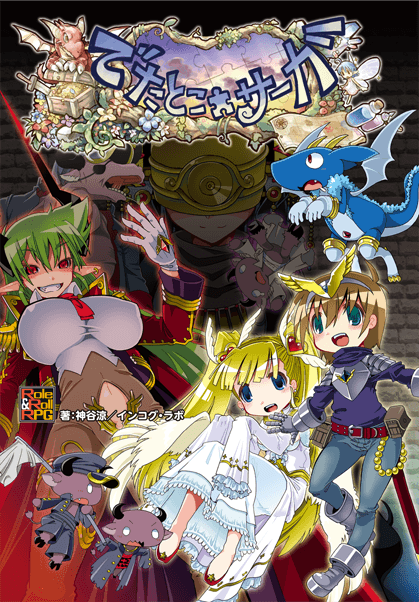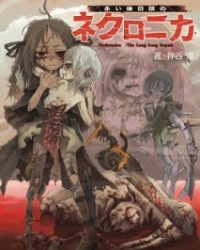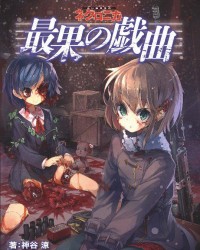こかげ書店をいつもご愛顧いただき、ありがとうございます。
こかげ書店で購入される場合の決済方法は、銀行振込と「Paypal」の二つ。このうち、Paypalはあまり馴染みのない方が多いかも知れません。
■Paypalは、クレジットカード情報をお店に知らせなくても購入できる決済サービス
まずは簡単なPaypalの説明から。
Paypalは、海外の大手オークションサイトeBayを親会社とする「Web決済サービスの提供会社」です。
一般にクレジットカードによる購入は、カード番号や名義などを入力してカード会社の認証を経て、購入処理に進みます。ですが、大手企業でも情報流出がある昨今、まして小さなネットショップで個人情報を入力するのは悩みますよね(私は小心者なのでかなり悩みます……)。
そこで、Paypalの出番になります。Paypalでクレジットカードを登録しておくことで、ネットショップ(つまり、こかげ書店)に情報を入力することなく、商品を購入できます。大きな企業なのでネットショップより安心してクレジットを利用できるのが魅力。こかげ書店に限らず、さまざまなネットショップで利用できるので、アカウントを作っておくと便利です。
■数分でできるPaypalアカウント
ただ、馴染みないサービスに登録するのって面倒に感じますよね。そこで、今回はPaypalの登録方法について解説します。といっても解説するほど複雑なところはありません。まずはPaypalのトップページへ行ってみてください。
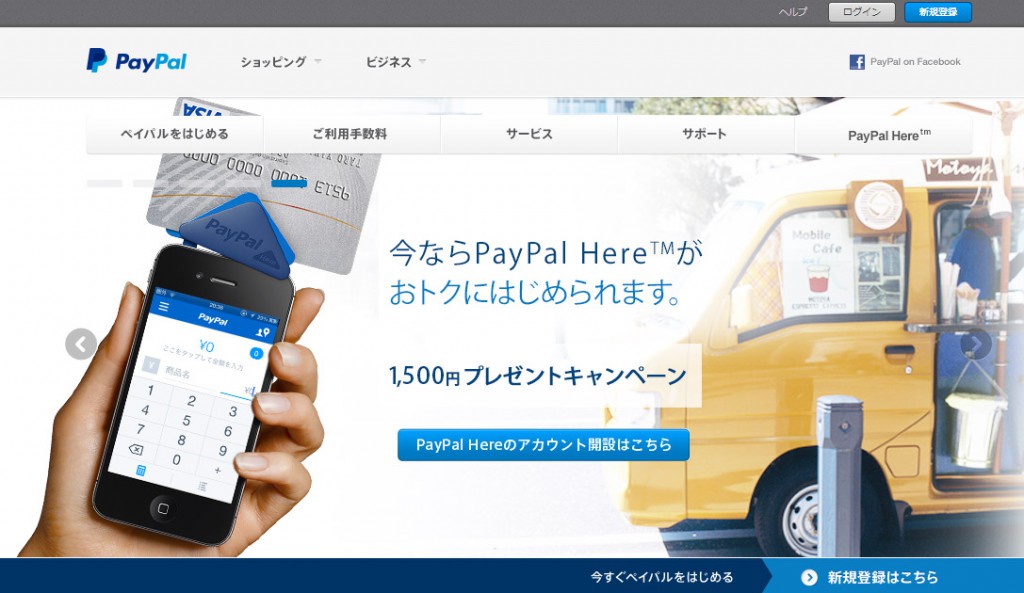
Paypalのトップページ
まずは右上の青いボタン「新規登録」もしくは右下の「新規登録はこちら」を押しましょう。
そうすると、新規登録画面になります。
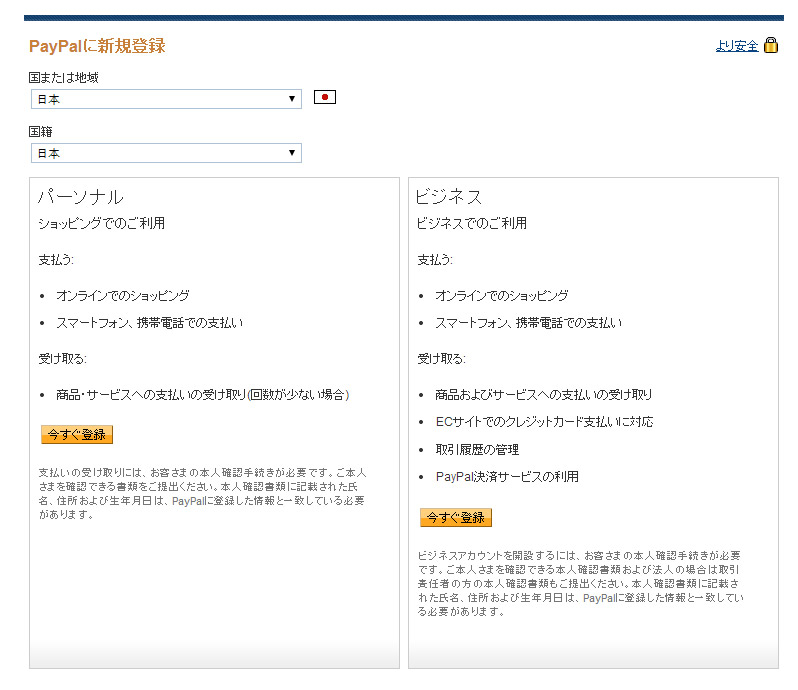
Paypal新規登録ページ
ここでは国または地域を共に「日本」で設定(言語が日本語ならデフォルトで「日本」になっています)。
また、アカウントには、一般向けの「パーソナル」と、こかげ書店のようなネットショップが使っている「ビジネス」の二種類があります。買い物に利用するだけなら、左側(パーソナル)にあるオレンジ色ボタン「今すぐ登録」をクリックしてください。ちなみに、後からアカウントをビジネスに変更することも可能です。
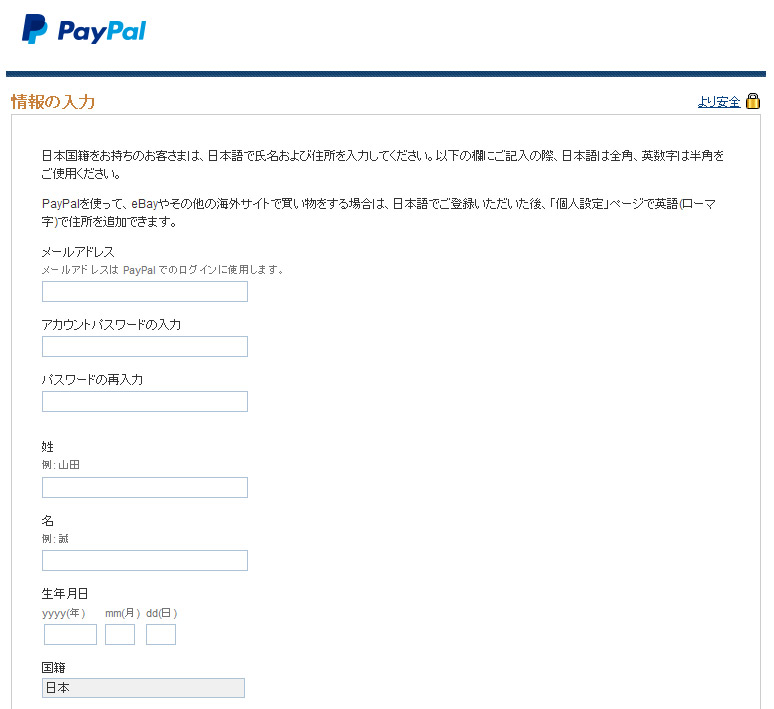
個人情報などの入力画面
次は、細かな個人情報などの入力画面となります。入力項目は、名前、生年月日、郵便番号、住所、電話番号。住所も海外向け仕様でなく日本仕様なので、悩むところはないでしょう。
パスワードを入力するのも、このページ。お金が絡むこともあってパスワードの判定は辛めです。ちゃんと数字・アルファベット(大文字・小文字)・記号を組み合わせないと「セキュリティ的に弱いよ!」とアドバイスしてきます。ここは安全のためにも、複雑な奴を入れておきましょう。たとえば「4D4L-4d4l」だとOK認定でした(ちなみに、実際に使用しているパスワードではありません)。
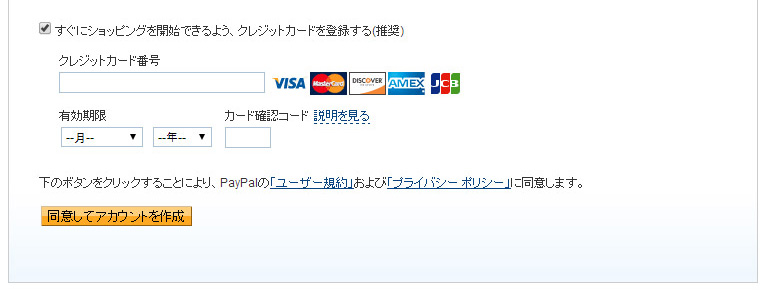
個人情報などの入力(クレジットカード)
クレジットカードも同じページの最下部に入力欄があります。アカウント作成後でも登録できますが、すぐ利用したいならこの画面で登録しておきましょう。
全部入力したら、最下部の「同意してアカウントを作成」ボタンをクリック。最終確認としてセキュリティキーを入力したら、Paypalアカウントのできあがりです! 私の場合、ものの数分でできました。
ちなみに、こかげ書店の場合、Paypalは即時に入金されるため、昼までにご購入いただければおおむね同日中に発送できます。早めに商品が欲しい!という方にもオススメの決済方法ですので、ぜひ利用してみてください。
(なお、Paypalのルール上、別館ではPaypal決済を利用できません。ご不便をお掛けして申し訳ございません)
TRPGの質問・疑問に答えるチャットを開設しています。お気軽にご参加ください。
→TRPG チャット